een gemakkelijke manier om contacten / vrienden online te verwijderen (onvriend)
Bezorgd over vrienden die graag dingen posten die niet belangrijk zijn? Hier leest u hoe u het online contact van een vriend kunt verwijderen, zodat uw online activiteit gegarandeerd niet wordt onderbroken.
Heb je vrienden op LINE die alleen game-uitnodigingen sturen en onnodige dingen posten? Verwijder gewoon de contacten van je vriend op LINE op de volgende manier.
LINE is inderdaad een populaire interplatform-messenger geworden, vooral met games die het steeds meer de voorkeur hebben gegeven van LINE-gebruikers over de hele wereld.
Maar op LINE is het een beetje moeilijk om vrienden uit de contactenlijst te verwijderen. Want als je wilt verwijderen, maar in het contactmenu zijn er alleen Blokkeren en Verbergen.
De volgende JalanTikus biedt een gemakkelijke manier om vrienden / contacten op LINE te verwijderen.
Hoe u online contacten kunt verwijderen (Unfriend)
Stap 1 - Open de Line-applicatie
- Start de LINE-applicatie op je Android en selecteer vervolgens het tabblad Vriend.
Stap 2 - Zoek het contact dat u wilt verwijderen
- Zoek het contact van uw vriend dat u wilt verwijderen
Stap 3 - Tik op het contact dat u wilt verwijderen
- Houd de contactpersoon die u wilt verwijderen lang ingedrukt, daarna verschijnt een scherm en selecteert u Blokkeren en vervolgens OK
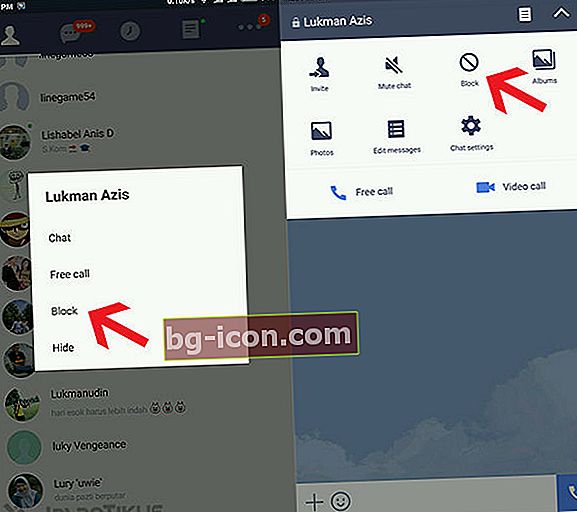
Stap 4 - Selecteer het instellingenmenu
- Selecteer vervolgens het menu Instellingen> Vrienden
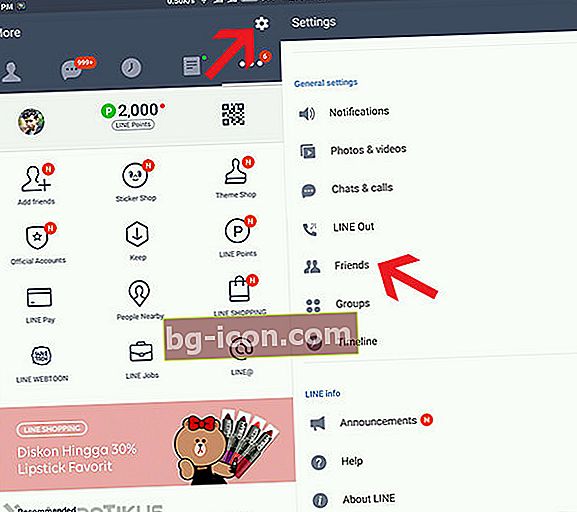
Stap 5 - Selecteer het gebruikersblokmenu
- Selecteer vervolgens het menu Geblokkeerde gebruikers
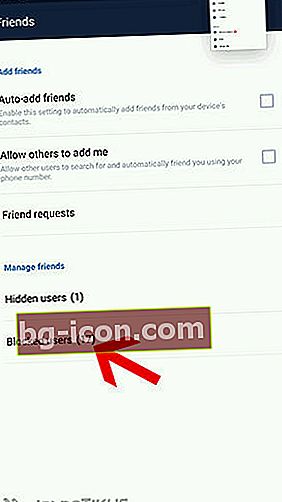
Stap 6 - Verwijder het geblokkeerde contact
- Zoek het geblokkeerde contact, selecteer Bewerken> Verwijderen
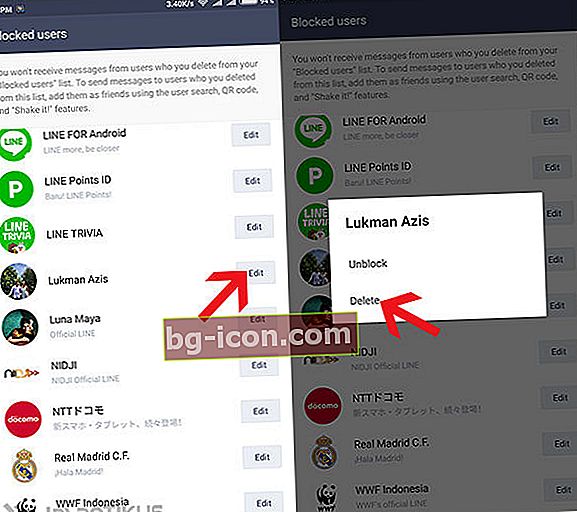
Gedaan
- Het contact is automatisch geslaagd op uw lijn
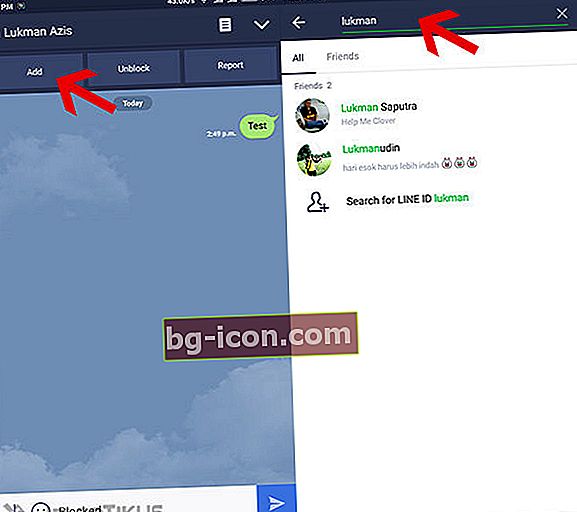
Dat is de gemakkelijke manier om contacten op LINE te verwijderen, als je andere manieren hebt, vergeet dan niet te delen in de opmerkingenkolom. Succes!
Download de nieuwste LINE: LINE Messenger
Zorg er ook voor dat u gerelateerde artikelen leest LIJN of ander interessant schrijven van Em Yopik Rifai.